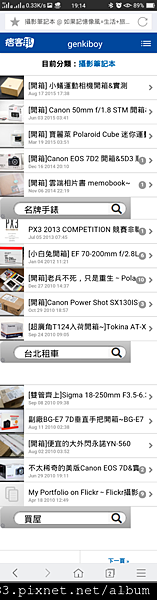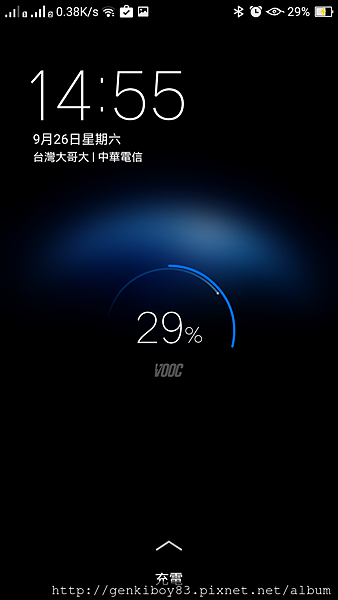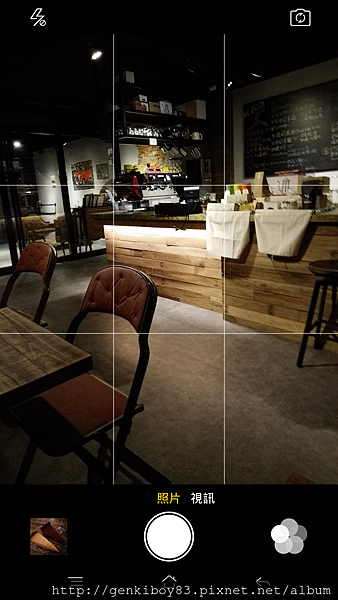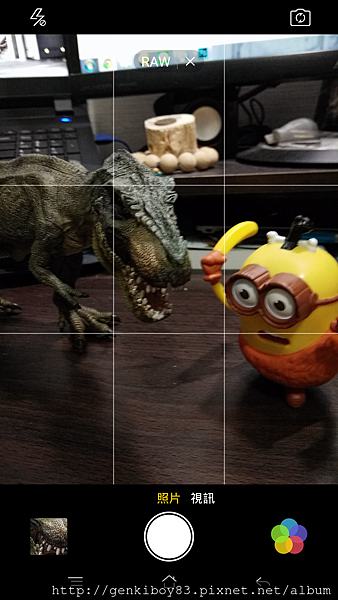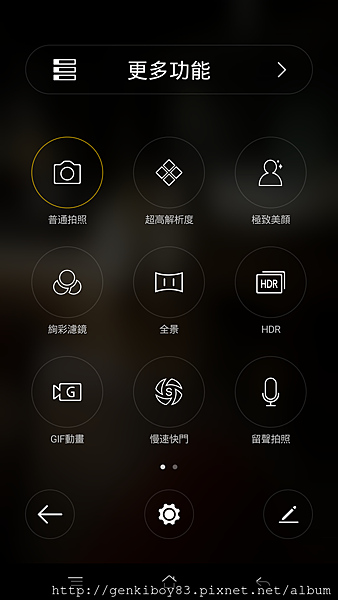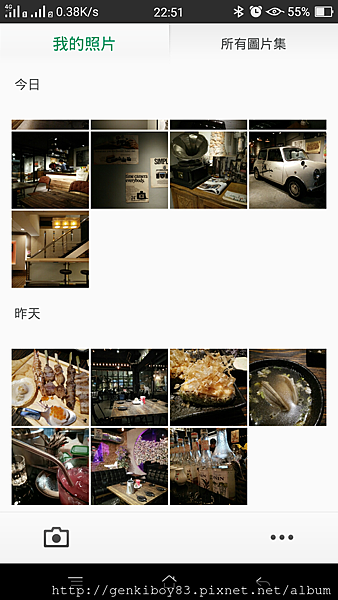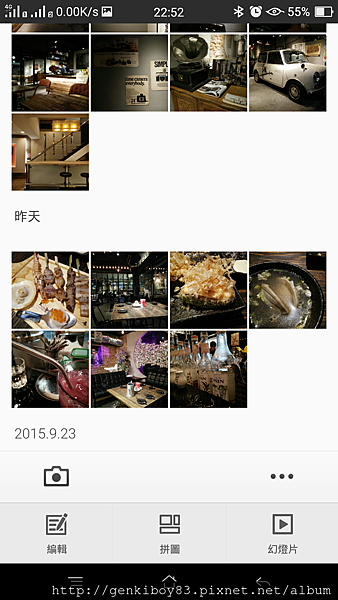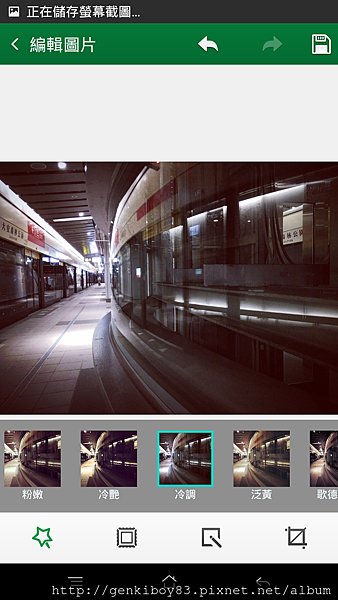第一次聽說OPPO這個牌子是大概在2013年底的時候,當時在美國時剛好有機會接觸到一群來出差的中國網路媒體,當時他們帶來了一隻OPPO N1手機,也是OPPO開始打響智慧型手機領域名聲的代表作之一,OPPO N1當時也算是市面上巨機的始祖之一。自從試用過OPPO N1這種巨機之後,我就開始對大螢幕的手機深深著迷。另外,在當時那個可以選轉的鏡頭也是一個很有特色的地方,因為當時大部分的自拍鏡頭的畫質其實普遍還是比較差的,但N1的主鏡頭還能翻過來當作自拍鏡也是一個很大的賣點,大螢幕跟強調拍照這兩個特點也慢慢成為OPPO之後發展的重點。不過很可惜的是在N1之後我就沒什麼機會接觸到OPPO的手機,這次剛好有機會參加T客邦的活動借到OPPO R7 Plus試用,而R7 Plus也是一隻六吋大螢幕與強調閃拍的機種,接下來就來好好的介紹與測試一下吧~
【開箱與外觀】

R7 Plus的包裝盒不算太小,由包裝看就可以知道R7 Plus是一隻“巨機”

抽出外層的襯套之後,盒子上蓋依然有OPPO的商標,可以了解到OPPO其實對於自家品牌的重視度

打開上蓋之後就可以看到R7 Plus的本體啦!

內容物一覽~很特別的是原廠就已經幫手機貼好螢幕保護貼,而且還有附上TPU保護套一個

原廠的VOOC閃充組,將 R7 Plus 從0%-100%充滿大概只需要一個半小時左右,充電的電流高達 4A!而為了承受這麼大的電流,線的部分也比一般的傳輸線稍微粗了一些

OPPO本身的VOOC閃充與一般的QC2.0並不相容,所以要讓R7可以使用閃充功能一定要搭配這個原廠的充電線組(線+充電頭),原廠的VOOC閃充組基本上也可以支援其他廠牌手機,只是會變成“一般”的充電器

R7 Plus 採用 2.5D 弧面 6 吋 1920 x 1080 AMOLED 的螢幕

金色的 R7 Plus 的背後看起來真的有點像金條阿,上下因為考量到天線收訊的緣故,所以採用不同的材質製作,但顏色看起來不會太突兀

正面下方只有OPPO的商標,R7 Plus採用的是虛擬按鍵所以正面沒有任何實體或是觸控按鍵

下方有另外一組麥克風與micro USB的傳輸孔,若是出門忘了帶原廠的閃充組,還是可以使用一般的充電器充電

R7 Plus採用的是雙卡的卡槽,可以選採用一SIM卡一Mirco SD卡,或是雙SIM卡的插卡組合,今年許多雙卡機都是採用這樣的設計,但如果能雙SIM卡再配上Micro SD的話就更好了,不用犧牲掉其中之一

主鏡頭採用 1300 萬像素 Sony IMX278 感光元件,光圈 F2.2並具有雙 LED 閃燈。鏡頭下方那個小方塊則是指紋辨識器,採用的是觸碰式辨識,不需要滑動手指就可以做指紋辨識


原廠的TPU保護套孔位精準,而且也不太會影響手感,背後的金色看起來又更閃亮了一些!
官方規格
■作業系統:Android 5.1.1作業系統
■處理器:Qualcomm S615 (MSM8939) - 1.5GHz八核心處理器
■螢幕:6 吋 AMOLED解析度 1920 x 1080 pixels
■記憶體:3GB RAM / 32GB ROM
■相機:主相機 1300 萬像素 /前相機 800 萬像素
■SIM 卡規格:nanoSIM
■通訊協定:2G GSM 四頻;3G WCDMA 850 + 900 + 2100;4G LTE 700 + 900 + 1800 + 2600
■其它:指紋辨識器、USB OTG、VOOC 閃充技術、雙卡雙待 Nano SIM + Nano SIM、ColorOS 2.1
■電池:4100 mAh (固定式)
■尺寸:158.18 x 82.3 x 7.75 mm
■重量:203g
【操作簡介】
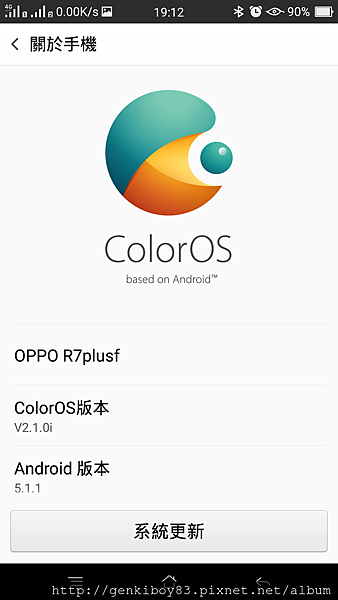
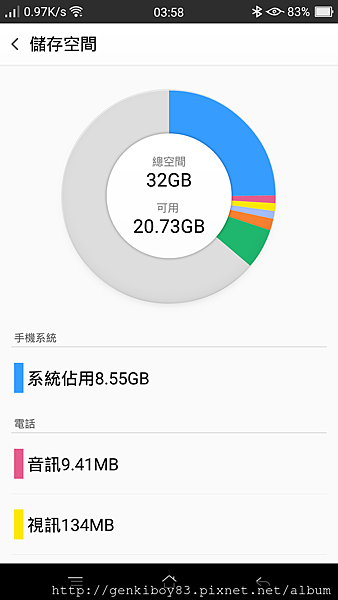
R7 Plus採用的是以Android5.1.1為基礎的客製化的ColorOS 2.1,32GB的版本系統用掉約8.55GB左右,大概還有20G的可用空間可以使用,若是不另外加記憶卡也還算充裕
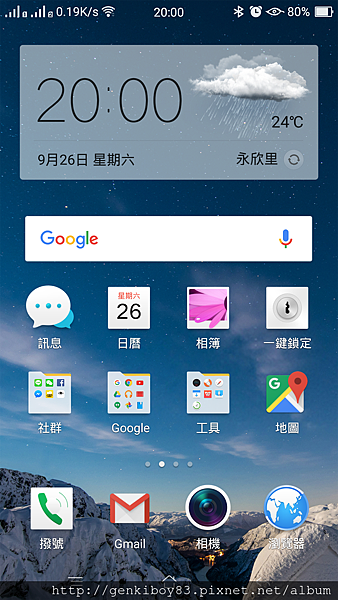
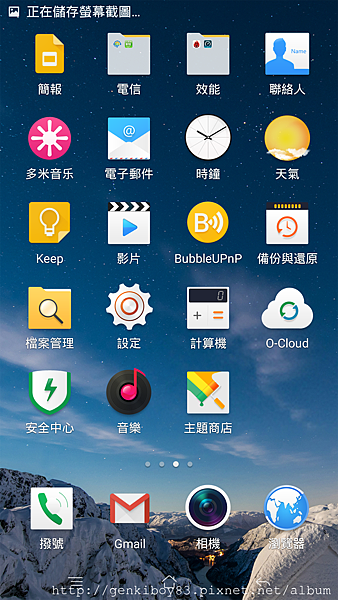
ColorOS採用的是單層APP目錄,所有的APP都會排列在桌面上,若是嫌太多太亂可以自己增加資料夾來做整理
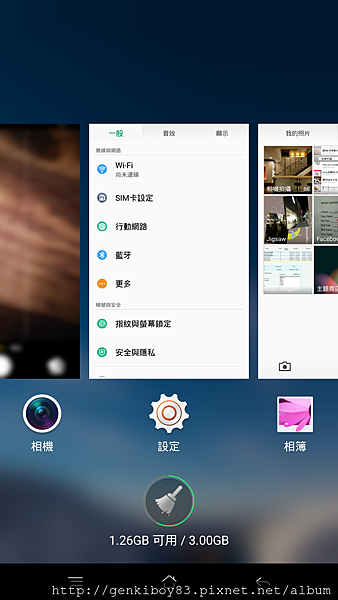
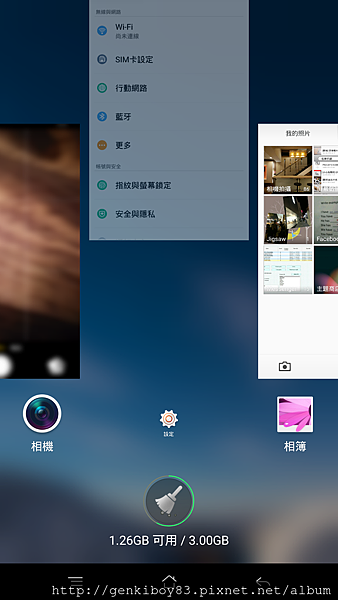
長按左邊的多功鍵可以在APP之間切換,若是要強制關閉APP,也可以直接把圖示往上彈調即可,下面有個小掃把可以進行RAM的清理

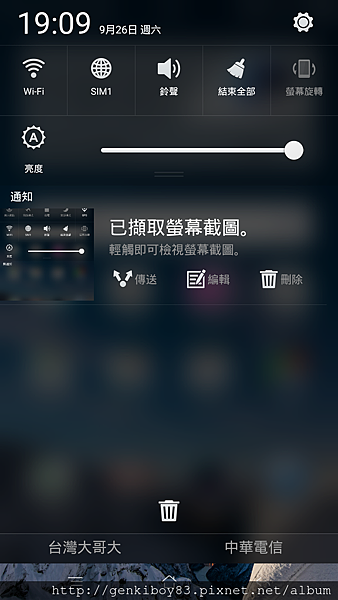
由上往下滑動可以拉出快捷列與通知,並且可以看到正在使用的號碼是哪家電信公司的,下拉這部分是兩段式的,與Android 5.0的操作相同
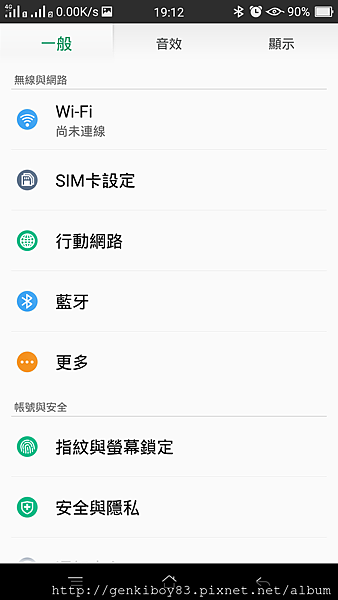
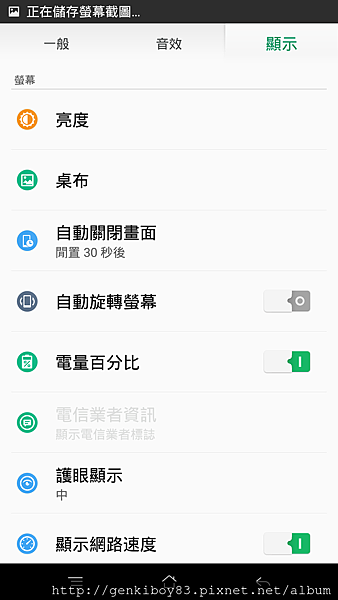
在設定頁面中,主要分成三個區塊,這部分會比原生的系統清楚得多
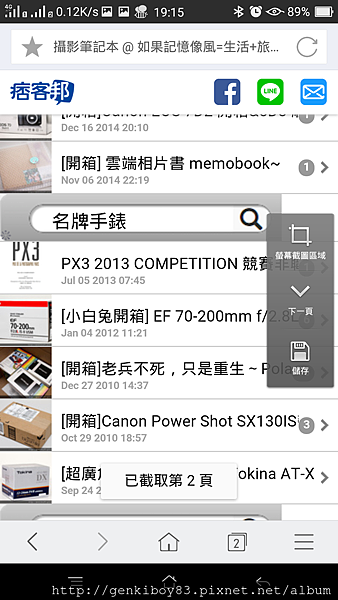
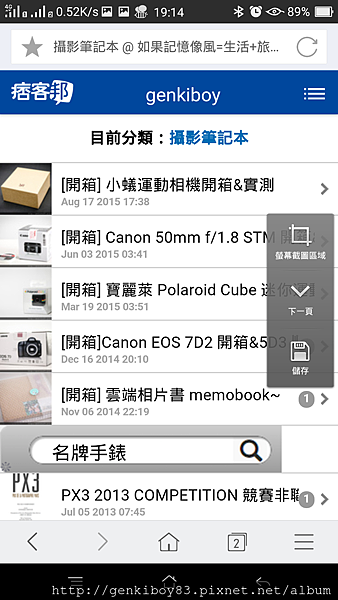
以往若是要截比較長的圖,像是對話紀錄或是網頁,需要分開好幾次截圖,R7 Plus內建了一個長截的功能,按著電源+音量上就可以啟用長截圖功能
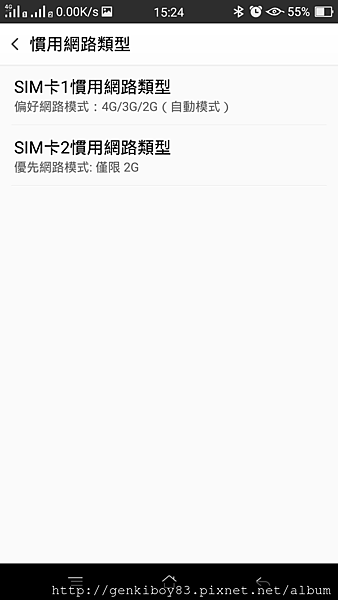
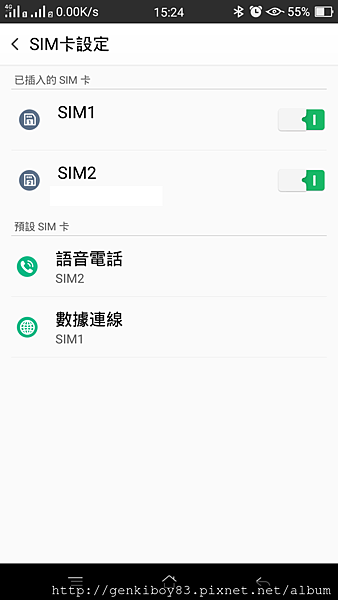
因為我主要的號碼並不是上網吃到飽的,所以往往到了月底的時候流量就已經用完了,我就必須要用另外一個預付的號碼上網,R7 Plus的雙SIM可以直接透過系統切換2G或是2/3/4G,同時只能有一個3/4G的網路,所以只要其中一個是在3/4G網路上,系統就會把另外一個號碼切換成2G模式。雖然無法同時都在3/4G的模式下運作,但對我來說不用拔卡換插槽已經算是很方便了
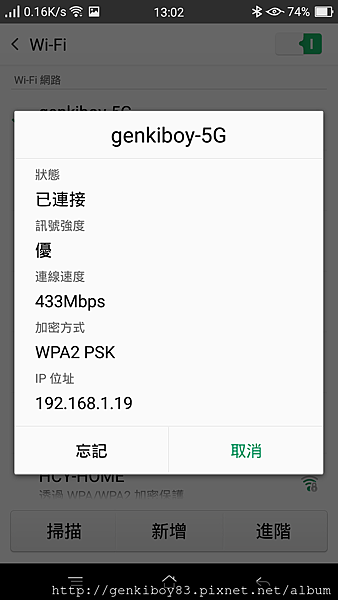
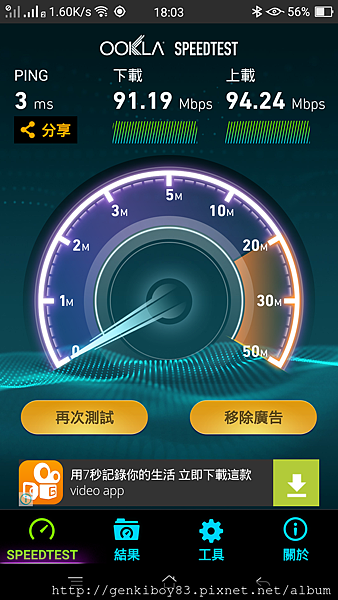
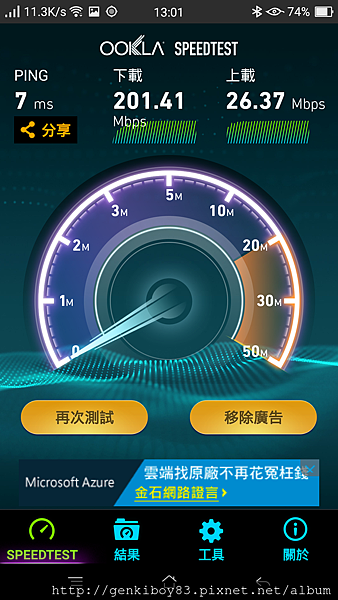
R7 Plus有支援1T1R的AC wifi,所以wifi連線速度最高可以到433Mbps,如果家中或是工作地點網路夠快的話,就可以享受到真正的“高速”上網!
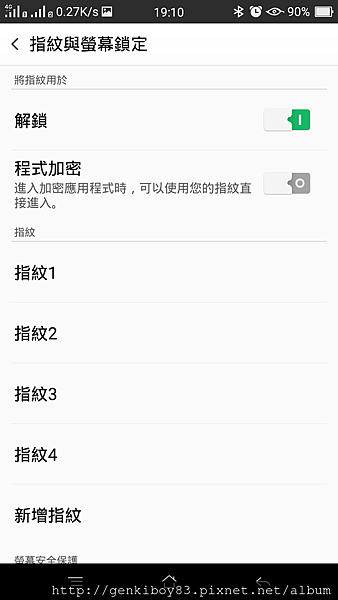
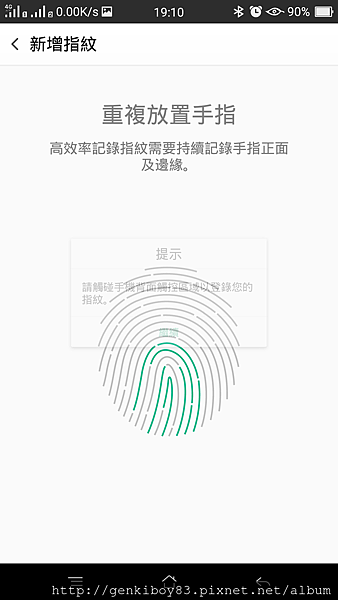
R7 Plus一共能記憶六組指紋,指紋在記錄的時候也很簡單,只要跟著系統提示點放即可
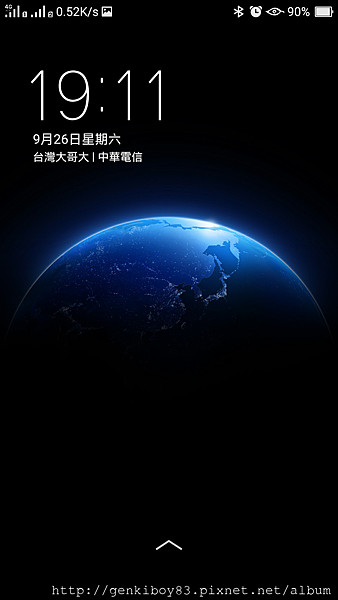
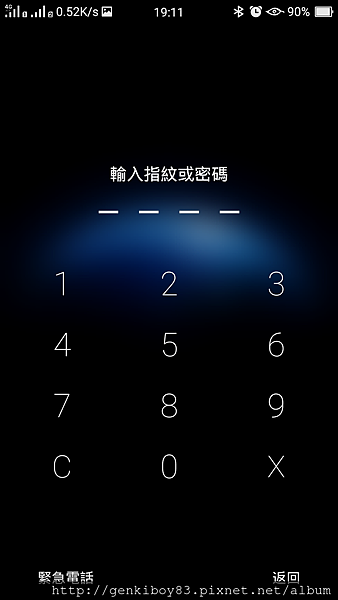
指紋解鎖的方式可以在螢幕關閉、出現待機畫面或是出現輸入密碼畫面這三個狀態下使用,不過在實際使用的時候我發現如果有點手汗的情況下有時候會無法辨識
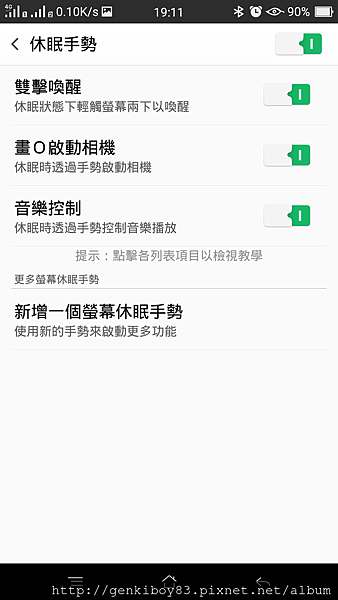
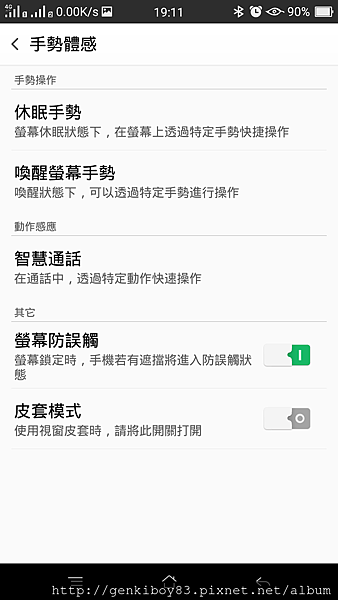
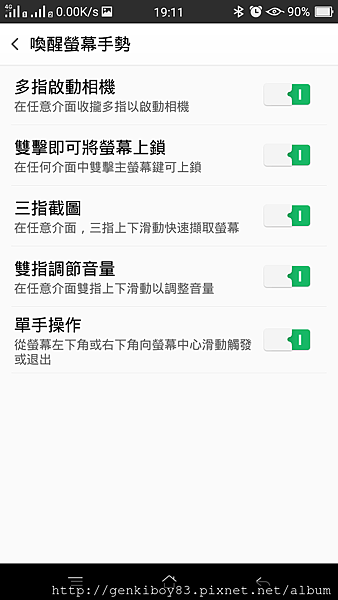
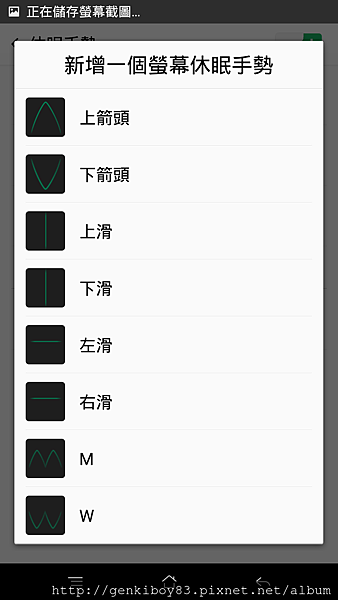
R7 Plus 在螢幕休眠或是開啟的狀態下都有不同的體感手勢可以使用
附上一段指紋解鎖跟體感手勢的使用示範影片
【效能】
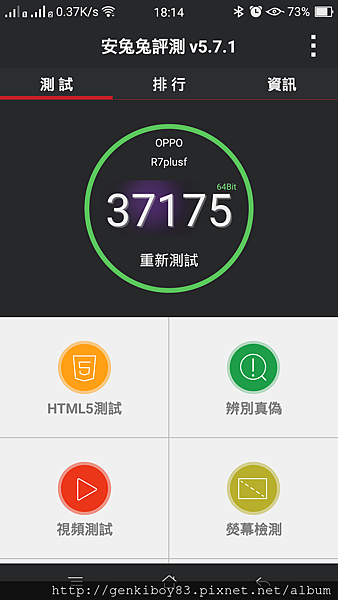
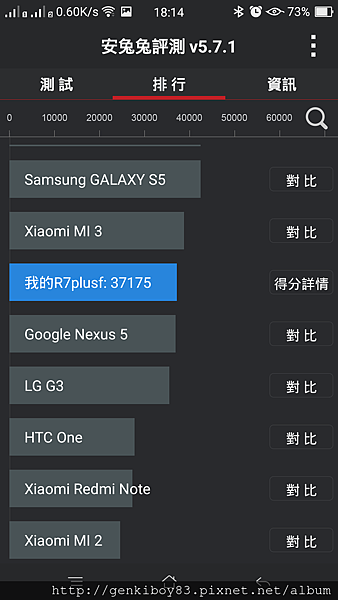
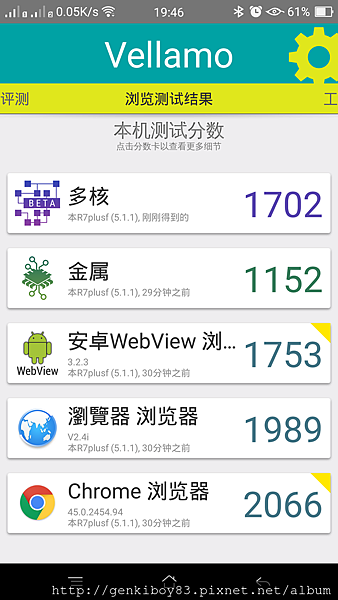
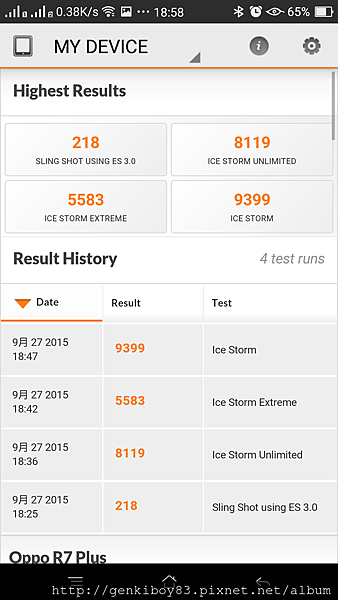
雖然 R7 Plus 定位是在中階手機,所以採用是 Qualcomm S615 (MSM8939) - 1.5GHz八核心處理器,並不是旗艦機種所採用的最800系列處理器,但就一般使用上來說已經很足夠,效能方面也與去年的旗艦機種相去不遠
【VOOC閃充】
VOOC閃充是OPPO主打的功能之一,不過一定要用原廠的閃充組才能使用閃充,不過這對於常常忘記充手機的人來說是個很棒的功能。不過可能也會有人覺得充電速度太快是不是比較容易傷電池,不過以現代人換手機的速度來看,電池可能還沒壞掉手機已經不知道丟去哪了......所以這點倒是不用太擔心。而像我是有習慣睡前會把手機插上充電,早上起來就充滿了,所以我在使用的這段期間,大部分還是使用一般的充電器來充電,但偶爾還是會犯傻忘了充電的狀況,我就會把閃充拿來使用,平常不急的時候可以慢慢充,臨時要急用的時候就可以用閃充來充電,這樣也是一種保養電池的方式。
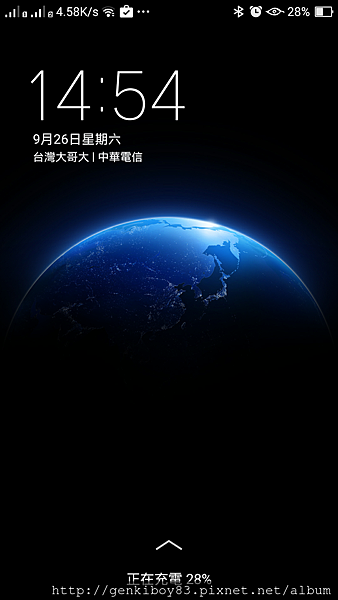
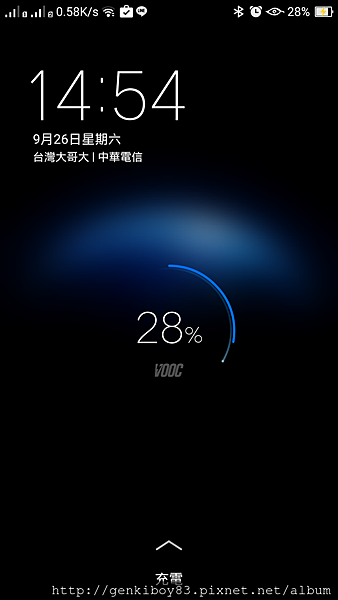
前面有提到,要使用到閃充功能一定要用整套的VOOC充電組,若是使用一般沒有支援VOOC的充電還是可以充電,只是速度就是一般的充電速度,但是要餵飽這4100 mAh的電池就需要花上不少時間了,使用VOOC閃充大概一個半小時就差不多可以充滿。由待機的畫面就可以看出來是不是在使用閃充模式
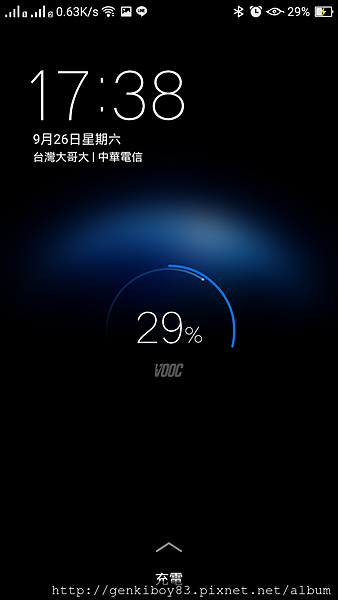

測試二~從29%到95%大約花了62分鐘,差不多每30分鐘可以充到1/3的電量,充電速度真的相當快
【拍照功能】
OPPO R7 Plus最令人期待的就是拍照的功能,所以就分成兩個部份來介紹,第一個部分是拍照的介面,第二個部分是來個戶外實測,帶著大家漫遊台北一些有趣的小地方~
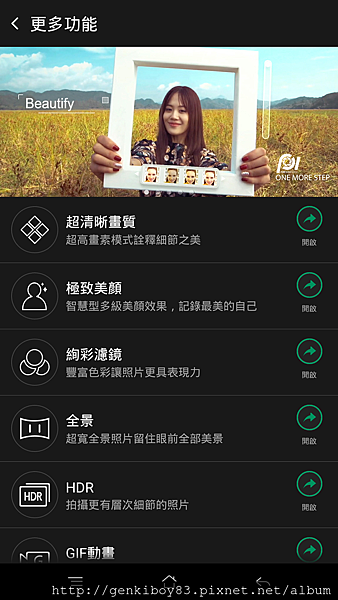
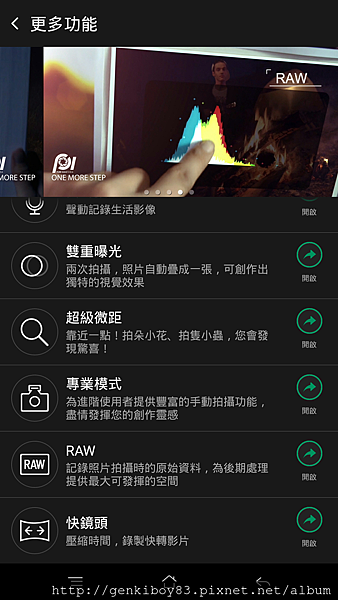
R7 Plus的拍照功能採用模組化的設計,使用者可以針對需要安裝相對應的功能
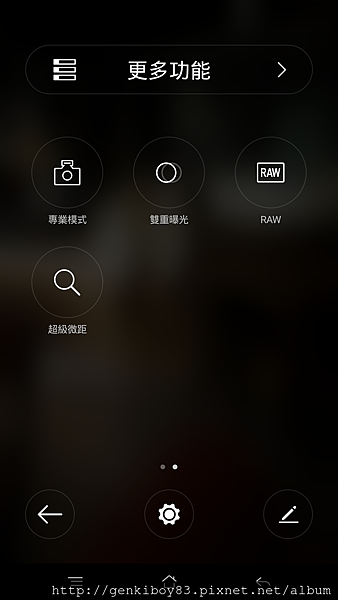
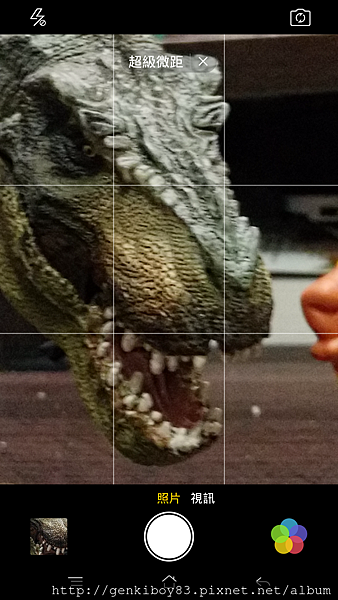
進入特殊模式之後畫面就畫面上就會有個提示,若是要取消直接選X就可以關閉特殊功能
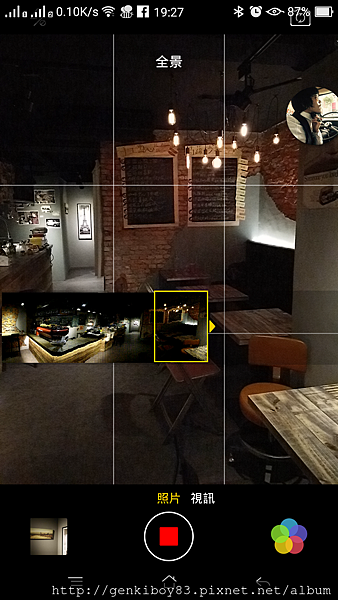
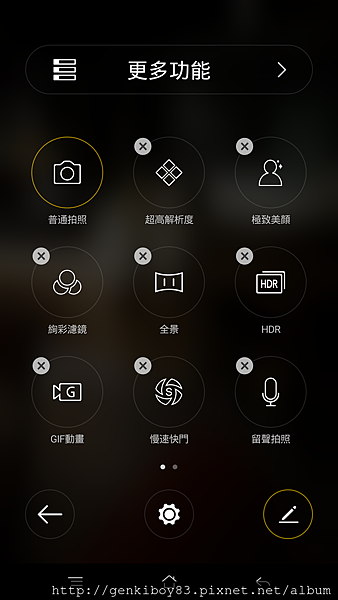
若使用全景模式就會出現引導的標記,若是覺得用不到這麼多拍照模組的話,也可以刪除掉部分的功能,之後還可以再加回來,所以不用擔心
R7 Plus 對焦快的原因是因為有個雷射對焦功能,就隱藏在鏡頭旁邊,為了要測試到底這個功能有沒有在作動,所以錄了一小段影片來看看,裡面在閃的那個小紅點就是打出去的雷射,透過打到目標反射來估算焦距,這種雷射測距的方式大多用在軍事跟工程測量上,現在也越來越多手機採用這樣的功能
錄影測試1
錄影測試2
【帶著 R7 Plus 出門拍照】
其實會選攝影當作工作對我來說其實是因為可以到處去接觸不同的人,到一些以前不會去的地方,比起的坐在辦公室裡每天看著同一個天花板有趣多了。所以攝影對我來說是工作,但這工作也是一種旅行,所以就把這段時間遇到的有趣的人事物用R7 Plus記錄下來吧~
§以下照片都是用R7 Plus所拍,大部分都使用自動的模式而已,有使用特別的手法或是模式後面會加註,點小圖可以看原始大小§
這是在捷運松江南京站的一個小型表演廳與藝廊,剛搬到新的地點,所以之前去幫他們拍攝了一些網站以及文宣需要用的照片,也趁這個機會用手機簡單的紀錄一下整個表演廳的

很美的大提琴

這個是公共空間,裡面有展示台灣畫家的作品

大表演廳裡的Fazioli三角鋼琴,這台琴的價格比車子還貴呢~(HDR模式)

裡面琴弦,因為手機比較小,所以有更多的角度可以拍攝,看起來是不是很美呢?

小型的交誼廳,之後還有提供咖啡與餐點,可以在這邊優雅的度過一個下午喔~(HDR模式)

其實這不是工作照,但是工作完了總是要用美食慰勞一下自己阿!
童裝拍攝中......

因為工作的時候都很專心,所以往往都不知道除了鏡頭之後的畫面到底是如何的有趣跟爆笑,所以請人幫忙拍攝一下工作的狀況

拍攝小孩真是一件不容易的工作,完全比照明星待遇,父母跟造型師都要伺候著寶貝們
《熊燒BAR》

這家店的老闆是以前在美國的朋友,本身很愛骨董車,所以店面有擺著一台骨董mini,這台是真的可以開的喔!

老闆除了是骨董車迷之外,也很愛星際大戰,所以店裡的包廂是以星際大戰為主題來擺設的

我也有將我的作品放在店裡展示喔~
《雜記》

聽說我的少女時代滿好看的,所以我也懷抱著一顆“少女心”到台北市僅存的老戲院向青春致敬一下吧!

楓樹跟地磚的重曝,看起來很像是玻璃反射,很有趣的畫面

身在城市的好處就是夜晚到處都有燈光,刻意的失焦可以製造出燈光的散景,這也是滿多攝影人喜歡的手法之一(專業模式,手動失焦)

很多人喜歡拍車軌,利用慢快門延長曝光時間就能夠營造出時間的流動感

對於本身也是宅宅一族的我來說,有時候拿著玩具亂拍也是一種樂趣~小小兵場景還原XD

前一陣子在編寫手機攝影的內容,剛好有幾本參考的書籍,可見現在手機攝影也越來越熱門了~
《大安森林公園站》
其實之前不管是帶外拍或是出來玩都常常有機會到大安森林公園,但是想想好像沒有認真的在這裡拍過什麼照片,所以也利用這個機會幫自己出了一份作業,挑戰只用手機完成一組迷你的作品集(拍+修),所以就趁著中秋連假來一下挑戰一下這個作業吧!
工具介紹:

夜拍通常都需要比較長的曝光時間,所以為了防止手抖的狀況,我帶了鉗式腳架,將手機固定在欄杆上,這樣就可以安心的進行長時間曝光了

白天的時候車站這的地方都會有很多的人,入夜之後人潮散去,車站顯得特別靜謐

人潮散去之後,仔細看這個車站,是以很多的弧形所構成




在自動模式下太暗的場景幾乎無法清楚的拍攝,利用慢快門的長曝光就可以拍得更亮更清楚

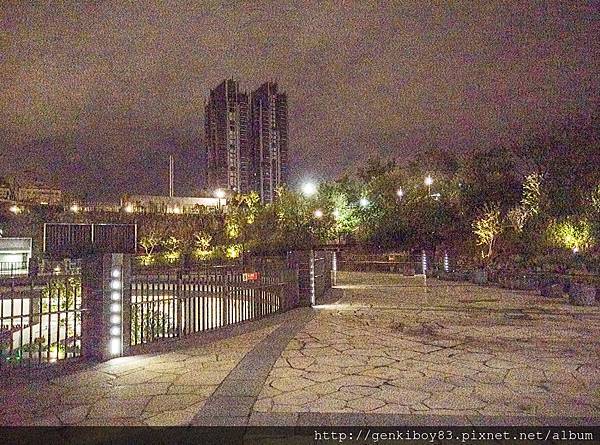


因為我是特地出來拍照的,所以有帶著簡易的腳架,若是臨時起意想夜拍,但又沒有腳架的話,RAW模式也是個不錯的方法,拍下RAW之後再進電腦PS或是LR等軟體來把照片拉亮,也可以營造出另外一種科幻的感覺喔~這兩張都是硬拉了三級曝光,所以雜訊比較重(R7 Plus的RAW檔是DNG格式)
《迷你攝影集》(點圖可放大)
在完成了拍攝之後,最後我選定了五張當作最後的作品,並且用手機內的濾鏡直接轉換成黑白的形式。因為《攝影師之眼》的作者Michael Freeman曾在他的書中提到“影像去除色彩之後,其他的特性便會凸顯出來。當影像只剩下影調的時候,我們的眼睛會更加注意到凹凸的質感、線條和造型。”因為車站本身充滿了各種幾何的線條,光影的反正,若是去掉顏色之後,我們能更清楚的感覺出來這些線條與光影,所以我才將最後的影像轉換為黑白的方式呈現。
後記:
OPPO R7 Plus 雖然是一隻 6 吋的巨機,但是因為窄邊框的設計,實際上的握感因人手掌大小而異,大概是5.5-5.7吋之間,體積比過去的巨機更小,在攜帶上其實不算太困難,我大部分的時間也是丟在口袋裡 (我有帶過七吋的在口袋裡...),整體上的操作也都算順暢,續航力更是厲害,我手機的用量其實不高,頂多在搭車的路上看看FB,傳傳Line而已,但之前大部分的手機都很能撐過晚餐之後就差不多沒電了,R7 Plus 這兩個星期用下來,幾乎都是早上出門晚上回家到睡前才需要充電,4100mAh的電池真的很有“檔頭”。而在拍照部分以手機來說真的是一時之選,實在不得不讓人驚嘆科技進步的幅度。如果要說我覺得可以改善的部分的話,大概是指紋辨識這個功能,這對我來說是比較不實用的部分,因為我手機都不上鎖的,所以若能把指紋辨識拿掉換成像N1的觸控背板應該更適合單手操作。
好久沒有這麼認真的寫這麼長的文了......
延伸閱讀:
[體驗會] 第6代 Intel Core Skylake 處理器暨平台 玩家體驗會心得分享
[體驗會] Intel Intel 迷你 PC NUC 體驗會心得分享&生活應用參考&講古時間
[體驗會]聲色美的饗宴─ViewSonic LightStream光艦投影機新品發表會
[開箱] ZenFone 2 (ZE551ML)4GB/32GB 頂級版開箱!
[心得] 列印上雲端,雲端上列印~HP Officejet 4630 多功能印表機開箱與體驗~
同步發表於:
Mobile01
手機王
痞客邦個人部落格
Chen-Yu Hsiao Photography FB專頁
開箱王
Unboxfun 就是愛開箱
PTT